
机投屏详细操作方法:安卓
在安卓手机上打开【无线投屏】或【多屏互动】之类的功能,然后搜索可以连接的设备,如图:
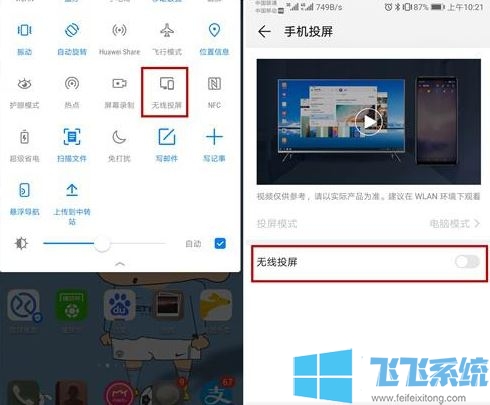
然后在win10系统中打开【连接】,然后选择开启【投影到这台电脑】,然后让手机找到设备,让他们连接后即可完成投屏。
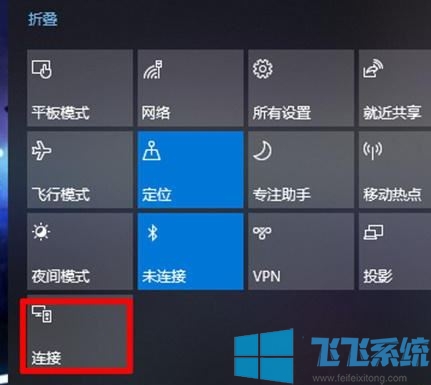
机投屏详细操作方法:苹果
苹果的话比较简单吧,在iPhone手机中,有一个【屏幕镜像】的功能,通过这个功能,我们就可以实现将iPhone手机投屏到电脑上。我们只需要在iPhone手机上唤出【控制中心】,然后点击【屏幕镜像】,然后让你的手机和电脑处于同一网络下即可快速完成连接投屏。
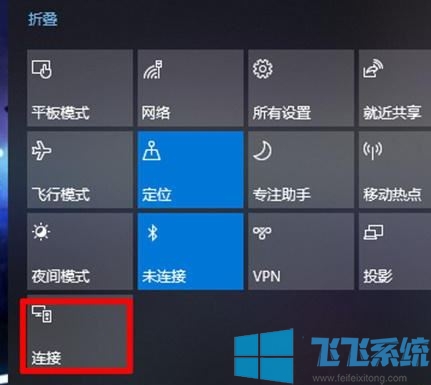
以上便是深度系统小编给大家分享介绍的手机投屏详细操作方法!
分享到: